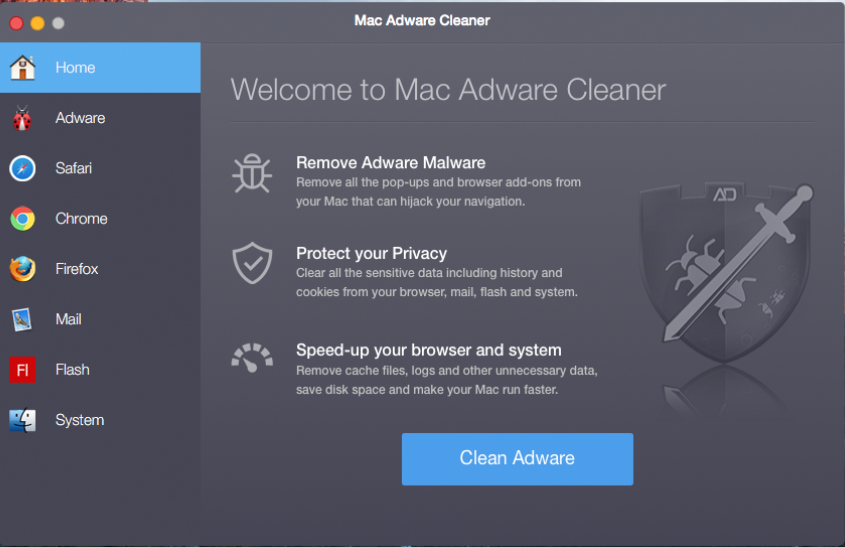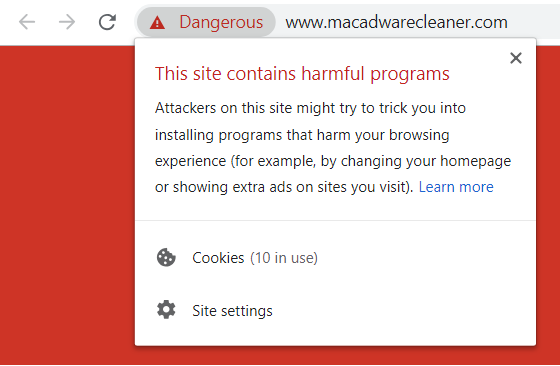Opdatering August 2019. Denne artikel giver et overblik over de konsekvenser, som Mac Adware Cleaner kan forårsage til din Mac. I det, du vil også finde fjernelsestrinene for sin fuldstændig fjernelse fra din berørte Mac.
Mac Adware Cleaner er et potentielt uønsket program klassificeret som adware. Når startede på din Mac det gennemfører visse ændringer i systemindstillinger og browser for at opnå ret til at generere irriterende annoncer af forskellig art. Da det er installeret på dit system det kunne også være i stand til at høste følsomme data fra ramte browsere og overføre den til tilsluttede servere.

Trussel Summary
| Navn | Mac Adware Cleaner |
| Type | Rogue Application; Adware |
| Kort beskrivelse | Et potentielt uønsket program med rogue funktionaliteter. Det hævder at være i stand til at cleam Mac-systemer mod adware virker samtidig som en én. |
| Symptomer | Dette rogue program kan indlæse på hver systemstart. Dens egentlige formål er at generere irriterende pop-ups og anden form for reklamer. |
| Distributionsmetode | Software bundling; Ødelagt freeware installatører |
| Værktøj Detection |
Se, om dit system er blevet påvirket af malware
Combo Cleaner
Værktøj til fjernelse af malware
|
Brugererfaring | Tilmeld dig vores forum at diskutere Mac Adware Cleaner. |

Mac Adware Cleaner -Hvordan Did I Get It
Software bundling synes at være den primære spredning teknik, der påvirker brugere med Mac Adware Cleaner rogue program. Ved hjælp af denne teknik, dens ejere er i stand til at bundle deres bedrageriske program til forskellige gratis tredjeparts apps og slip dem på tværs af internettet.
For at narre dig til at køre konfigurationen koden for deres app på din Mac, de springer deler nogen detaljer om sin tilstedeværelse. Desuden, de håber, at du vil vælge de grundlæggende installationstrin da de vil bidrage til dens ubemærket installation. Så en måde at forhindre installation af uønskede apps som Mac Adware Cleaner er den avancerede / Tilpasset konfiguration skridt præsenteres i app installatører. Normalt, der kunne du finde oplysninger om den eksisterende ekstra samt mulighed for at fravælge sin installation.
En anden distributionskanal er dens officielle hjemmeside, der er hostet på domænet macadwarecleaner.com. På dette tidspunkt, Google Chrome markerer det med følgende advarsel:
- Sitet indeholder skadelige programmer
Den er markeret som en farlig hjemmeside, der kunne lade angriberne narre dig til at installere programmer, der skader din browseroplevelse. Her er, hvad fuld underretning vindue stater:
Vi mener, at denne uønskede og potentielt skadelige program kan påvirke næsten alle dine installerede webbrowsere. Blandt påvirket kunne være Google Chrome, Mozilla Firefox, Internet Explorer, Microsoft Edge og Safari.

Mac Adware Cleaner – Mere information
Snart efter filerne på Mac Adware Cleaner er indlæst på din Mac, du kan begynde at mærke konstant pop-ups, der er forbundet med dets aktiviteter. Nogle af dem kunne tilbyde dig at købe sin fulde og licenseret version med en rabat. Andre kan være designet til at skubbe en anden uønsket og potentielt skadelig program.
Træk af annoncer, der genereres af denne rogue program kunne være tilstedeværelsen af nogle af de følgende sætninger:
- Annoncer fra Mac Adware Cleaner
- Fremmes af Mac Adware Cleaner
- Annoncer genereret af Mac Adware Cleaner
- Kampagner med Mac Adware Cleaner
Som vi kunne se fra grænsefladen af Mac Adware Cleaner det hævder at være en optimizer, der renser dine browsere og Mac-system fra adware-programmer.
Paradokset er, at brugernes rapporter angive at denne rogue program er designet til at fungere som selv en typisk adware:
Jeg har et pop-up vindue, når jeg er i Google Chrome, der siger, “Anbefalet downloade, installere mac adware renere”
Faktisk, det er en falsk hjælpeprogram, der kun forsøger at snyde dig til at købe sin ”stærke” fulde version og i sidste ende deler dine økonomiske legitimationsoplysninger. Dens tilstedeværelse på din Mac skjuler reelle risici for sikkerheden af dine personlige data og udtænke så godt. Hvis du ønsker at forhindre det i at høste følsomme detaljer og beskadige din Mac, skal du finde alle filerne installeret af programmet, og fjerne dem.

Sådan fjernes Mac Adware Cleaner
For at fjerne rogue system optimizer Mac Adware Cleaner og stoppe alle irriterende pop-up-reklamer, der er forbundet med det, du skal udfylde alle de trin, der er anført i fjernelsen der følger. Den præsenterer både manuel og automatisk fjernelse instruktioner, der tilsammen vil hjælpe dig til at fjerne denne uønskede program fuldt ud fra din Mac.
Hvis du yderligere spørgsmål eller har brug for yderligere hjælp, tøv ikke med at efterlade en kommentar eller kontakte os via e-mail.
Trin til at forberede før fjernelse:
Inden du begynder at følge nedenstående trin, tilrådes, at du først skal gøre følgende forberedelser:
- Backup dine filer i tilfælde det værste sker.
- Sørg for at have en enhed med disse instruktioner om standy.
- Arm dig selv med tålmodighed.
- 1. Scan efter Mac Malware
- 2. Afinstaller Risky Apps
- 3. Rens dine browsere
Trin 1: Scan for and remove Mac Adware Cleaner files from your Mac
Når du står over for problemer på din Mac som følge af uønskede scripts og programmer såsom Mac Adware Cleaner, den anbefalede måde at eliminere truslen er ved hjælp af en anti-malware program. SpyHunter til Mac tilbyder avancerede sikkerhedsfunktioner sammen med andre moduler, der forbedrer din Mac's sikkerhed og beskytter den i fremtiden.

Hurtig og nem Mac Malware Video Removal Guide
Bonustrin: Sådan får du din Mac til at køre hurtigere?
Mac-maskiner opretholder nok det hurtigste operativsystem der findes. Stadig, Mac'er bliver nogle gange langsomme og træge. Videoguiden nedenfor undersøger alle de mulige problemer, der kan føre til, at din Mac er langsommere end normalt, samt alle de trin, der kan hjælpe dig med at fremskynde din Mac.
Trin 2: Afinstaller Mac Adware Cleaner og fjerne relaterede filer og objekter
1. ramte ⇧ + ⌘ + U nøgler til at åbne Utilities. En anden måde er at klikke på "Go" og derefter klikke på "Utilities", ligesom på billedet nedenfor viser:

2. Find Activity Monitor og dobbeltklik på den:

3. I Aktivitetsovervågning kigge efter eventuelle mistænkelige processer, tilhører eller relateret til Mac Adware Cleaner:


4. Klik på "Gå" knappen igen, men denne gang skal du vælge Programmer. En anden måde er med knapperne ⇧+⌘+A.
5. I menuen Applikationer, ser for enhver mistænkelig app eller en app med et navn, identisk med eller ligner Mac Adware Cleaner. Hvis du finder det, højreklik på appen og vælg "Flyt til papirkurven".

6. Vælg Konti, hvorefter du klikke på Log ind-emner præference. Din Mac vil så vise dig en liste over emner, starte automatisk når du logger ind. Kig efter eventuelle mistænkelige apps identiske eller lignende til Mac Adware Cleaner. Marker den app, du vil stoppe med at køre automatisk, og vælg derefter på Minus ("-") ikonet for at skjule det.
7. Fjern eventuelle resterende filer, der kan være relateret til denne trussel, manuelt ved at følge undertrinene nedenfor:
- Gå til Finder.
- I søgefeltet skriv navnet på den app, du vil fjerne.
- Over søgefeltet ændre to rullemenuerne til "System Files" og "Er Inkluderet" så du kan se alle de filer, der er forbundet med det program, du vil fjerne. Husk på, at nogle af filerne kan ikke være relateret til den app, så være meget forsigtig, hvilke filer du sletter.
- Hvis alle filerne er relateret, hold ⌘ + A knapperne til at vælge dem og derefter køre dem til "Affald".
I tilfælde af at du ikke kan fjerne Mac Adware Cleaner via Trin 1 over:
I tilfælde af at du ikke finde virus filer og objekter i dine programmer eller andre steder, vi har vist ovenfor, kan du manuelt søge efter dem i bibliotekerne i din Mac. Men før du gør dette, læs den fulde ansvarsfraskrivelse nedenfor:
1. Klik på "Gå" og så "Gå til mappe" som vist nedenunder:

2. Indtaste "/Bibliotek / LauchAgents /" og klik på OK:

3. Slet alle virusfiler, der har lignende eller samme navn som Mac Adware Cleaner. Hvis du mener, der er ingen sådan fil, skal du ikke slette noget.

Du kan gentage den samme procedure med følgende andre Bibliotek biblioteker:
→ ~ / Library / LaunchAgents
/Bibliotek / LaunchDaemons
Tip: ~ er der med vilje, fordi det fører til flere LaunchAgents.
Trin 3: Fjern Mac Adware Cleaner-relaterede udvidelser fra Safari / Krom / Firefox









Mac Adware Cleaner-FAQ
Hvad er Mac Adware Cleaner på din Mac?
Mac Adware Cleaner-truslen er sandsynligvis en potentielt uønsket app. Der er også en chance for, at det kan relateres til Mac malware. Hvis ja, sådanne apps har en tendens til at bremse din Mac betydeligt og vise reklamer. De kunne også bruge cookies og andre trackere til at få browserdata fra de installerede webbrowsere på din Mac.
Kan Mac'er få virus?
Ja. Så meget som enhver anden enhed, Apple-computere får malware. Apple-enheder er muligvis ikke et hyppigt mål af malware forfattere, men vær sikker på, at næsten alle Apple-enheder kan blive inficeret med en trussel.
Hvilke typer Mac-trusler er der?
Ifølge de fleste malware-forskere og cybersikkerhedseksperter, den typer af trusler der i øjeblikket kan inficere din Mac, kan være useriøse antivirusprogrammer, adware eller flykaprere (PUP), Trojanske heste, ransomware og crypto-miner malware.
Hvad skal jeg gøre, hvis jeg har en Mac-virus, Like Mac Adware Cleaner?
Gå ikke i panik! Du kan let slippe af med de fleste Mac-trusler ved først at isolere dem og derefter fjerne dem. En anbefalet måde at gøre det på er ved at bruge en velrenommeret software til fjernelse af malware der kan tage sig af fjernelsen automatisk for dig.
Der er mange Mac-anti-malware apps derude, som du kan vælge imellem. SpyHunter til Mac er en af de anbefalede Mac-anti-malware-apps, der kan scanne gratis og opdage vira. Dette sparer tid til manuel fjernelse, som du ellers skulle gøre.
How to Secure My Data from Mac Adware Cleaner?
Med få enkle handlinger. Først og fremmest, det er bydende nødvendigt, at du følger disse trin:
Trin 1: Find en sikker computer og tilslut det til et andet netværk, ikke den, som din Mac blev inficeret i.
Trin 2: Skift alle dine passwords, startende fra dine e-mail-adgangskoder.
Trin 3: Aktiver to-faktor-autentificering til beskyttelse af dine vigtige konti.
Trin 4: Ring til din bank til ændre dine kreditkortoplysninger (hemmelig kode, etc.) hvis du har gemt dit kreditkort til online shopping eller har foretaget onlineaktiviteter med dit kort.
Trin 5: Sørg for at ring til din internetudbyder (Internetudbyder eller operatør) og bed dem om at ændre din IP-adresse.
Trin 6: Skift din Wi-Fi-adgangskode.
Trin 7: (Valgfri): Sørg for at scanne alle enheder, der er tilsluttet dit netværk for vira, og gentag disse trin for dem, hvis de er berørt.
Trin 8: Installer anti-malware software med realtidsbeskyttelse på alle enheder, du har.
Trin 9: Prøv ikke at downloade software fra websteder, du ikke ved noget om, og hold dig væk fra websteder med lav omdømme i almindelighed.
Hvis du følger disse henstillinger, dit netværk og Apple-enheder bliver betydeligt mere sikre mod enhver trussel eller informationsinvasiv software og også være virusfri og beskyttet i fremtiden.
Flere tip, du kan finde på vores MacOS Virus sektion, hvor du også kan stille spørgsmål og kommentere dine Mac-problemer.
About the Mac Adware Cleaner Research
Indholdet udgiver vi på SensorsTechForum.com, this Mac Adware Cleaner how-to removal guide included, er resultatet af omfattende forskning, hårdt arbejde og vores teams hengivenhed for at hjælpe dig med at fjerne det specifikke macOS-problem.
How did we conduct the research on Mac Adware Cleaner?
Bemærk venligst, at vores forskning er baseret på en uafhængig undersøgelse. Vi er i kontakt med uafhængige sikkerhedsforskere, takket være, at vi modtager daglige opdateringer om de seneste malware-definitioner, herunder de forskellige typer Mac-trusler, især adware og potentielt uønskede apps (tilfreds).
Endvidere, the research behind the Mac Adware Cleaner threat is backed with VirusTotal.
For bedre at forstå truslen fra Mac-malware, Se venligst følgende artikler, som giver kyndige detaljer.